i3 창 관리자 기본 키보드 단축키
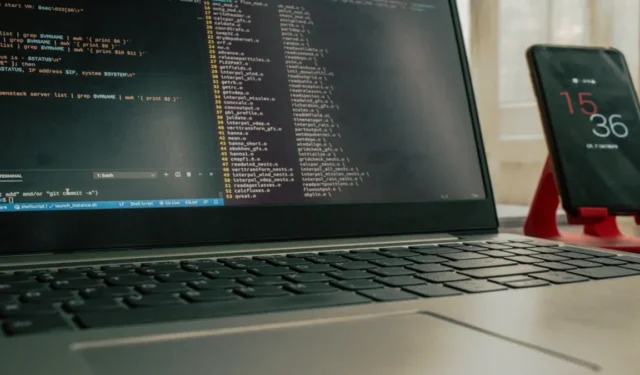
i3 Window Manager는 가장 널리 사용되는 Linux 배포판과 호환되는 최소한의 맞춤형 데스크탑 환경입니다. GNOME 및 KDE와 달리 i3는 그래픽 워크스테이션 설정에 필요한 기본 요소만 제공합니다. 이를 통해 구성 충돌에 대한 걱정 없이 도구를 사용하여 환경을 구축할 수 있습니다.
스파르타 환경인 것 외에도 i3는 데스크탑을 제어하는 데 키보드 단축키를 사용하는 능력도 뛰어납니다. 예를 들어 단일 키 콤보만 사용하여 전체 창 레이아웃의 동작을 변경할 수 있습니다.
이 치트 시트는 i3의 기본 키보드 단축키를 보여줍니다. 여기에는 창과 작업 공간을 만들고 조작하는 옵션이 포함됩니다. 그러나 “~/.config/i3/config”에서 i3 구성 파일을 편집하여 이러한 바로 가기를 변경할 수도 있습니다.
| 지름길 | 기능 |
|---|---|
| 데스크톱 조작 | |
| Alt + 엔터 | 현재 선택한 작업 공간에 새 창을 만듭니다. |
| Alt + F | 현재 선택된 창의 전체 화면 모드를 전환합니다. |
| Alt + D | i3의 애플리케이션 런처를 실행합니다. |
| 알트 + 시프트 + Q | 현재 선택된 창을 제거합니다. |
| Alt + R | 현재 작업 공간에서 i3의 크기 조정 모드를 활성화합니다. |
| Alt + Shift + C | i3 구성 파일을 다시 로드하십시오. |
| 알트 + 시프트 + R | 현재 i3 세션을 다시 시작하십시오. |
| Alt + Shift + E | 현재 i3 세션을 종료합니다. |
| 창 선택 및 이동 | |
| Alt + A | 현재 선택한 창의 부모 창을 선택합니다. |
| Alt + 세미콜론(;) | 현재 선택된 창의 오른쪽에 있는 창을 선택합니다. |
| Alt + J | 현재 선택된 창의 왼쪽에 있는 창을 선택합니다. |
| Alt + K | 현재 선택된 창 아래의 창을 선택합니다. |
| Alt + L | 현재 선택된 창 위에 있는 창을 선택합니다. |
| Alt + Shift + 세미콜론(;) | 선택한 창을 현재 작업 공간의 오른쪽으로 이동합니다. |
| Alt + Shift + J | 선택한 창을 현재 작업 공간의 왼쪽으로 이동합니다. |
| Alt + Shift + K | 선택한 창을 현재 작업 공간의 맨 아래로 이동합니다. |
| Alt + Shift + L | 선택한 창을 현재 작업 공간의 맨 위로 이동합니다. |
| Alt + 스페이스바 | i3의 선택 코드를 전환하여 타일 또는 플로팅 창만 대상으로 지정합니다. |
| 창 조작 | |
| Alt + V | 새 창을 세로로 분할하도록 데스크톱만 강제 실행합니다. |
| Alt + H | 새 창을 십자형으로 분할하도록 데스크톱만 강제 실행합니다. |
| Alt + S | 현재 데스크탑의 모든 활성 창을 하나의 마스터 창으로 쌓습니다. |
| Alt + 승 | 현재 데스크톱의 활성 창을 단일 탭 레이아웃으로 변환합니다. |
| Alt + Shift + 스페이스바 | 현재 데스크톱의 활성 창을 이동 가능한 부동 장치로 변환합니다. |
| Alt + 왼쪽 클릭 | 현재 데스크탑에서 선택한 플로팅 유닛을 이동합니다. |
| Alt + E | 모든 활성 창을 원래의 개별 레이아웃으로 되돌립니다. |
| Alt + Shift + 빼기(-) | 현재 선택된 창을 숨깁니다. |
| Alt + 빼기(-) | 현재 숨겨진 창을 표시합니다. |
| 작업 공간 선택 및 이동 | |
| Alt + 1 | 현재 세션의 첫 번째 작업 공간으로 이동합니다. |
| Alt + 2 | 현재 세션의 두 번째 작업 공간으로 이동합니다. |
| Alt + 3 | 현재 세션의 세 번째 작업 공간으로 이동합니다. |
| Alt + 4 | 현재 세션의 네 번째 작업 공간으로 이동합니다. |
| Alt + 5 | 현재 세션의 다섯 번째 작업 공간으로 이동합니다. |
| Alt + 6 | 현재 세션의 여섯 번째 작업 공간으로 이동합니다. |
| Alt + 7 | 현재 세션의 일곱 번째 작업 공간으로 이동합니다. |
| Alt + 8 | 현재 세션의 여덟 번째 작업 공간으로 이동합니다. |
| Alt + 9 | 현재 세션의 아홉 번째 작업 공간으로 이동합니다. |
| Alt + 0 | 현재 세션의 10번째 작업 공간으로 이동합니다. |
| 알트 + 시프트 + 1 | 현재 선택된 창을 첫 번째 작업 공간으로 이동합니다. |
| 알트 + 시프트 + 2 | 현재 선택된 창을 두 번째 작업 공간으로 이동합니다. |
| 알트 + 시프트 + 3 | 현재 선택된 창을 세 번째 작업 공간으로 이동합니다. |
| 알트 + 시프트 + 4 | 현재 선택된 창을 네 번째 작업 공간으로 이동합니다. |
| Alt + Shift + 5 | 현재 선택된 창을 다섯 번째 작업 공간으로 이동합니다. |
| Alt + Shift + 6 | 현재 선택된 창을 여섯 번째 작업 공간으로 이동합니다. |
| 알트 + 시프트 + 7 | 현재 선택된 창을 일곱 번째 작업 공간으로 이동합니다. |
| Alt + Shift + 8 | 현재 선택된 창을 여덟 번째 작업 공간으로 이동합니다. |
| Alt + Shift + 9 | 현재 선택된 창을 아홉 번째 작업 공간으로 이동합니다. |
| 알트 + 시프트 + 0 | 현재 선택된 창을 10번째 작업 공간으로 이동합니다. |
| 크기 조정 모드 | |
| 왼쪽 화살표 | 현재 선택된 창을 왼쪽으로 10픽셀씩 확장합니다. |
| 오른쪽 화살표 | 현재 선택된 창을 오른쪽으로 10픽셀 확장합니다. |
| 위쪽 화살표 | 현재 선택된 창을 10픽셀 위로 확장합니다. |
| 아래쪽 화살표 | 현재 선택된 창을 10픽셀 아래로 확장합니다. |
| Esc | i3의 크기 조정 모드를 종료합니다. |
이미지 크레디트: Unsplash . Ramces Red의 모든 변경.


답글 남기기